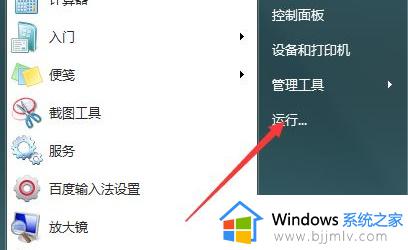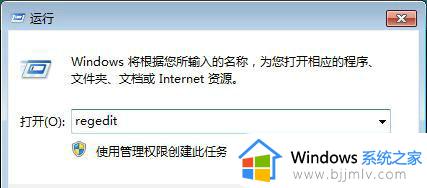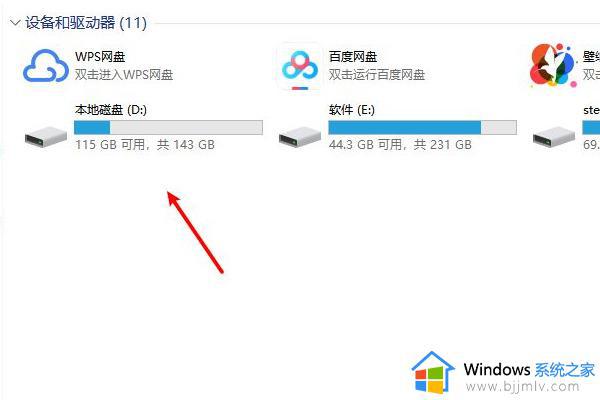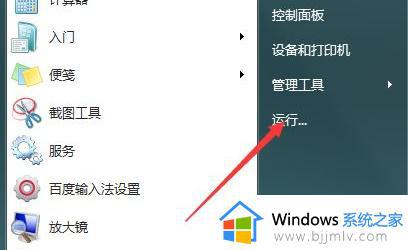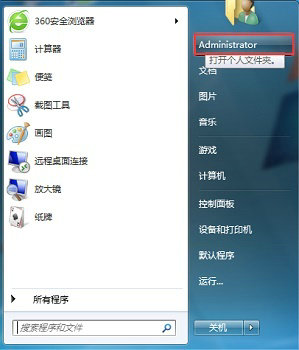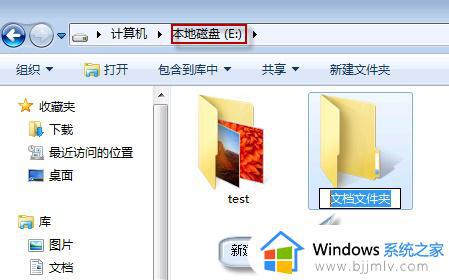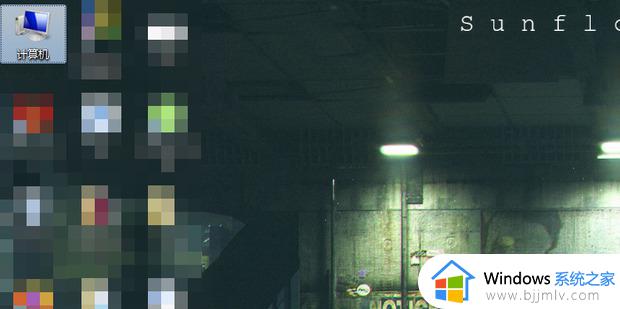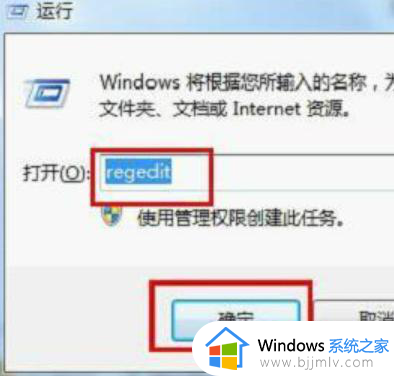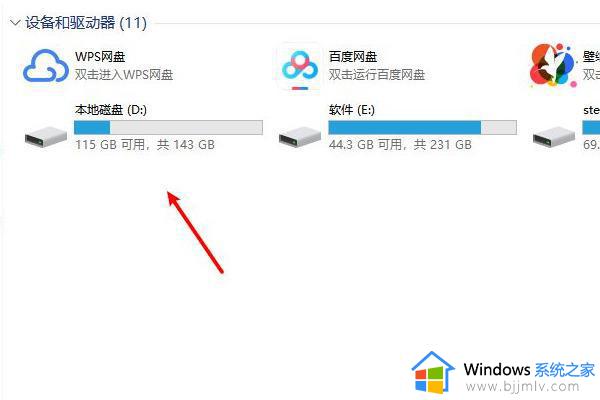win7怎么设置下载到d盘 win7电脑默认下载位置怎么更改
众所周知,在我们的win7操作系统中,我们下载一些软件的时候默认都是存储到c盘之中,但是c盘作为我们的系统盘,自然不能放太多东西了,因此就有小伙伴想要知道win7怎么设置下载到d盘,今天小编就给大家介绍一下win7电脑默认下载位置怎么更改,快来一起看看吧,希望对你有帮助。
具体方法:
首先打开系统开始菜单,点击开始菜单中的运行,打开系统指令运行窗口;
在系统指令运行窗口中。输入“regedit”,然后点击确定,就可以打开系统注册表编辑器;
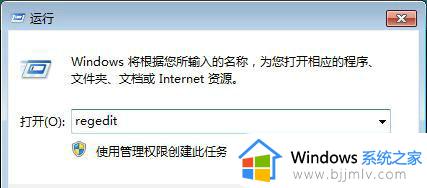
成功打开系统注册表编辑器。通过设置修改注册表的项目,就可以将电脑软件的默认安装路径设置到电脑D盘中;
在注册表编辑器中,根据“HKEY_LOCAL_MACHINESOFTWAREMicrosoftWindowsCurrentVersio”的文件夹路径,找到并打开CurrentVersio文件夹;
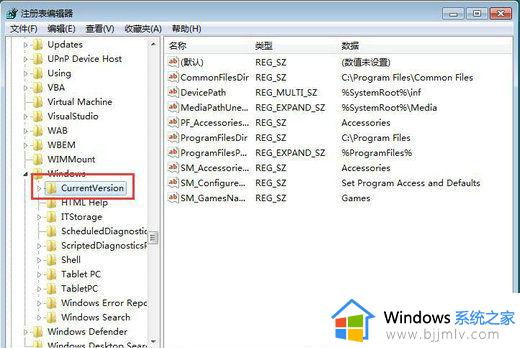
在CurrentVersio文件夹中,找到ProgramFilesDir这个注册表项目。我们可以看到现在注册表项目的数据是“C:Program Files”。用鼠标右键点击注册表项目,然后点击右键菜单中的修改,打开注册表项目数据修改窗口;
在注册表项目数据修改窗口中,我们可以输入自己想要使用的文件夹路径。极速小编输入了“D:Program Files”,输入完成后点击确定,就可以完成注册表项目数值修改;
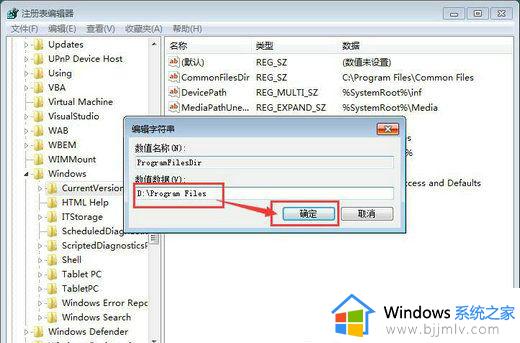
注册表项目数值修改完成。这时候我们就可以在注册表编辑器中的CurrentVersio文件夹中看到文件夹中的ProgramFilesDir这个注册表项目的数值成功被修改成“D:Program Files”。这样以后我们安装软件的时候,软件的默认安装路径就会设置为“D:Program Files”了。
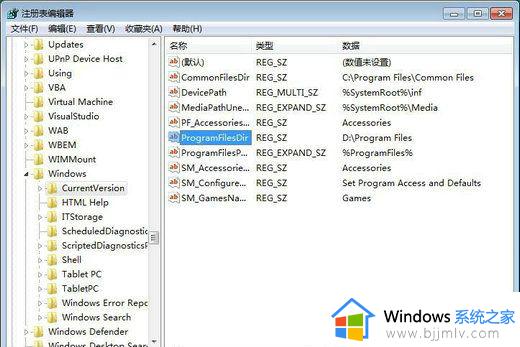
以上全部内容就是小编带给大家的win7电脑默认下载位置更改方法详细内容分享啦,有需要的小伙伴就快点按照小编的内容进行,希望能够帮助到你。